- Автор Abigail Brown [email protected].
- Public 2023-12-17 06:54.
- Акыркы өзгөртүү 2025-06-01 07:17.
Эмнелерди билүү керек
- Photoshop CC'де аймакты тандап, андан кийин Select > Тандоо жана Маска бөлүмүнө өтүңүз жана Фeatherди тууралаңызмасканын четтерин жумшартуучу маани.
- Photoshop Elements'те аймакты тандап, андан кийин Четти тактоо > Оверлей бөлүмүнө өтүңүз. Feather сыдырмасын тууралап, андан кийин Кабат маскасын > OK тандаңыз.
- Жакындык Сүрөттө, Layer > Жаңы Live фильтр катмары > Vignette Filter тандаңыз.
Бул макалада Photoshop CC, Photoshop Elements жана Affinity Photo программаларында виньетка кантип түзүү керектиги түшүндүрүлөт.
Фотошопто виньетка түзсөм болобу?
Виньетка же жумшак өңү - бул популярдуу фото эффект, мында сүрөт акырындык менен бир түстүү фонго өтүп, адатта, бирок сөзсүз түрдө сүйрү формада болот. Масканы колдонуу менен, сиз бул эффектти бир нече колдонмолордо, анын ичинде Photoshop, Photoshop Elements, Affinity Photo жана башка бардык сүрөт редакторлорунда ийкемдүү жана зыянсыз түзө аласыз.
Бул техниканын максаты - сиз тандаган сүрөттүн бир бөлүгүнө көрүүчүнүн көзүн буруу. Башка колдонуулар - бул сүрөттүн бир жерин кылдат бөлүп көрсөтүү же, адаттагыдай, сүрөткө фото эффектин түзүү.
Эффектти түзүүнүн бир аз башкача жолдору бар болгону менен, алардын бардыгынын эки кадамдуу жалпы техникасы бар:
- Баска түзүү
- Масканы кыркыңыз.
Келиңиз, Photoshop CC 2017 менен баштайлы:
Photoshop CC 2017де виньетка түзүү
- Сүрөт ачуу.
- Куралдар тактасынан тандоо куралын тандаңыз.
- Куралдын параметрлеринде тандоо түрүн кылып Эллипс кылып коюңуз.
- Сактагыңыз келген сүрөттүн аймагына тандалган нерсени сүйрөңүз.
- Касиеттер панелин ачуу үчүн Select> Тандап, маскага өтүңүз.
- Сүрөттү көбүрөөк же азыраак көрсөтүү же жашыруу үчүн Тунуктуулукту тууралаңыз.
- Масканын четтерин жумшартуу үчүн Feather маанисин тууралаңыз.
- Маскадагы пикселдик контрастты жакшыртуу же азайтуу үчүн Контраст сыдырмасын колдонуңуз.
- Масканы жайып же жыйрытуу үчүн Shift Edge сыдырмасынколдонуңуз.
- Photoshop интерфейсине кайтуу үчүн OK басыңыз.
- Жөндөөлөрдү колдонуу үчүн катмарлар панелинин ылдый жагындагы Ыкчам маска баскычын басыңыз жана маска кабыл алынат. Масканын сыртындагы сүрөт жашырылган жана фон катмары аркылуу көрүнөт.
Photoshop Elements 14 ичинде виньетка түзүү
Бул Photoshop Elements 14те окшош иш процесси.
Бул жерде:
- Сүрөттү Photoshop Elements программасында ач.
- тегерек сызыкчаны тандап, бөлгүңүз келген аймакты тандаңыз.
- Чек тактасын ачуу үчүн Четтерди тактоо баскычын басыңыз.
- Көрүү калкымасынан Кабаттоо тандаңыз. Бул сүрөттүн маскалана турган жерине кызыл катмар коет.
- Масканын четинин тунуктук аралыкты тууралоо үчүн Пат сыдырмасын жылдырыңыз.
- Басканын аймагын чоңойтуу же кичирейтүү үчүн Shift Edge сыдырмасын жылдырыңыз.
- чыгуучу калкыма ылдыйда, Кабат маскасы тандаңыз. Бул тандоону маскага айлантат.
- Жарайды басыңыз.
Төмөнкү сап
Affinity Photo өзүнүн Photoshop жана Photoshop Elements кесиптештерине бир аз окшош мамиле жасайт, бирок виньетканы колдонуунун бир нече жолу бар. Жандуу чыпканы колдонуп же тандап, эффектти кол менен тууралай аласыз.
Мына
- Сүрөттү Affinity Фотодо ач.
- Тандоо Layer>New Live Filter Layer> Vignette Filter. Бул Live Vignette панелин ачат.
- Винетка таасир эте турган аймакты караңгылатуу үчүн, Экспозиция сыдырмасын солго жылдырыңыз.
- Винетка менен сүрөт борборунун ортосундагы өтүү канчалык ачык же жумшак болорун көзөмөлдөө үчүн Катуулугу сыдырмасын жылдырыңыз.
- Виньетканын формасын өзгөртүү үчүн Форма сыдырмасын жылдырыңыз.
- Кабаттар панелин ачсаңыз, виньетка Жандуу чыпка катары кошулганын көрөсүз. Эгер эффектти тууралоону кааласаңыз, Live Vignette панелин ачуу үчүн Катмарлар панелиндеги чыпканы эки жолу чыкылдатыңыз.
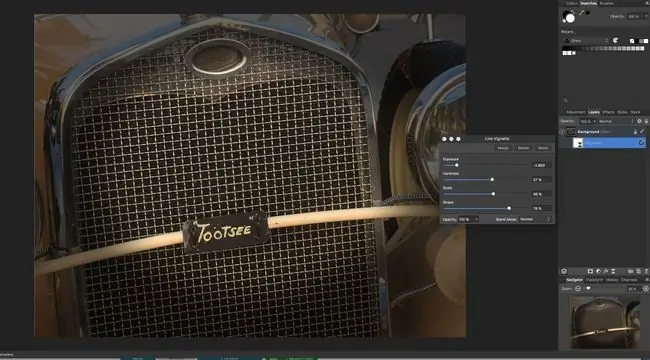
Эгер Жандуу чыпка ыкмасы сизге жакпаса, виньетканы кол менен түзсөңүз болот
Мына
- Тандооңузду кылыңыз.
- Тандоону тактоо диалог кутусун ачуу үчүн интерфейстин жогору жагындагы Тактоо баскычын чыкылдатыңыз… Маскалана турган аймак кызыл катмардын астында.
- Маттуу четтерди тандоону алып салуу
- Чек сыдырмасын 0 деп коюңуз. Бул масканын четтерин жылмакай кармап турат.
- Масканын четтерин тегиздөө үчүн Жылмакай сыдырманы жылдырыңыз.
- Четтерин жумшартуу үчүн Канат сыдырмасын колдонуңуз.
- Тандоону кеңейтүү же кыскартуу үчүн Рампа Слайдерин колдонуңуз.
- Масканы колдонуу үчүн Чыгуу калкыма ылдыйда, масканы тандаңыз.
Тыянак
Өзүңүздөр көргөндөй, үч түрдүү сүрөт тартуу колдонмолорунда виньеткаларды түзүүнүн укмуштуудай окшош жолдору бар. Алардын ар бири бул техникага окшош жолдор менен мамиле кылышса да, аны жасоонун өз жолу бар. Ошентсе да, виньеткаларды жаратууга келгенде, бул эки кадамдуу ыкма: Тандоо жасап, тандоону маска кылып алыңыз.






